
Mongood图形化管理工具
版本:v0.6.3 免费版 大小:8.30 MB
类别:数据库类 系统:WinAll
立即下载
版本:v0.6.3 免费版 大小:8.30 MB
类别:数据库类 系统:WinAll
立即下载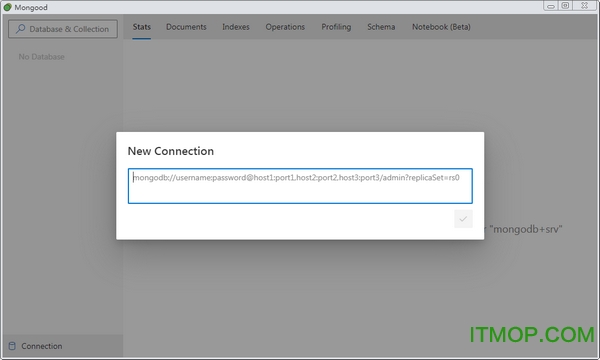
Mongood图形化管理工具是一款编程人士必备的工具,应用对电脑的虚拟机有非常好的管理系统,软件的兼容性非常的不错,基本上很少会出现安装失败等等一系列的情况发生,感兴趣的朋友可千万不要错过了哦。
花式剖析执行统计
2dsphere索引的地理预览
自动生成JSON Schema验证器
采用Microsoft Fluent UI设计
服务器或客户端模式(没有Electron,但需要Chrome浏览器)
使用带有intellisense的Monaco Editor编辑文档。
Mongo Shell兼容的数据类型,例如 ObjectId() ISODate() Timestamp()
查找文件时有索引提示,避免操作速度慢。
笔记本功能,就像Jupyter一样
HTTP/2
自动黑暗模式
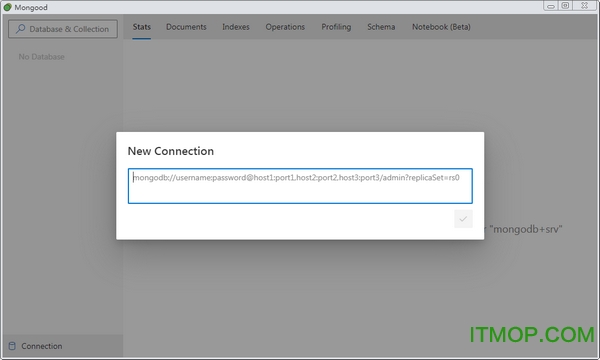
支持 Json 数据库模式,既可用于 Server 也可用于 Client
基于微软 Fluent UI,支持自动黑暗模式
支持完整的 Mongo-shell 数据类型和查询语法,利用索引实现的自动查询和排序
1.随意创建自己喜欢的路径,C:\python\mongodb
2.在C:\python\mongodb下减压下载的zip文件,然后在C:\python\mongodb下新建data文件夹C:\python\mongodb\data
3.然后分别建立db,log两个文件夹,至此mongodb下有以下文件夹
C:\python\mongodb\bin
C:\python\mongodb\data\db
C:\python\mongodb\data\log
4.命令行安装MongoDB服务就可以了,在安装目录的bin中打开控制台窗口输入命令如图所示: mongodb服务端的的安装服务命令
C:\python\mongodb\bin>mongod --dbpath=C:\python\mongodb\data\db --logpath=C:\python\mongodb\data\log\mongodb.log --install --serviceName "MongoDB"
注意:安装和启动mongodb服务:必须在管理员权限下的控制窗口打开
如果想要开启权限验证:注意:是不是只用执行C:\python\mongodb\bin>mongod --dbpath d:\mongo_data --auth 再重新打开一个客户端就可以了?不用以下这么复杂
1.卸载mongodb服务:C:\python\mongodb\bin>sc delete mongodb
2.重新安装mongodb:加上--auth参数 用管理员权限打开cmd
C:\python\mongodb\bin>mongod --dbpath C:\python\mongodb\data --logpath C:\python\mongodb\data\log\mongodb.log --logappend --serviceName MongoDB --auth --install
3.再次启动之后就没有警告了 > show dbs 报错:

4.此时只需创建一个用户登录即可 (既然添加了权限认证,就需要创建一个用户了)
注意:必须切换到admin下 创建和登录
> db.createUser({user:'A',pwd:'123456',roles:['root']})
> db.auth('A','123456')

安装完成之后打开http://127.0.0.1:27017/
MongoDB的端口号是27017
看到:
It looks like you are trying to access MongoDB over HTTP on the native driver port.
说明已经安装成功了。
非常好用的数据库可视化软件,可以连接mongodb,功能齐全,界面设计优美,免费,我一直用的这个,蛮好用的
查看全部